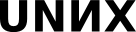Index
Содержание
Требования
Перед установкой MoinMoin, у вас должна быть вся необходимая инфраструктура. Эта процедура разъясняет шаги, необходимые для установки инфраструктуры и даёт подробные инструкции для установки MoinMoin.
Скачивание и установка всех требуемых компонентов потребует порядка 100 Mb дискового пространства - сегодня это не проблема, верно?
Много пользователей предпочитают устанавливать программные продукты в папку, отличающуюся от предлагаемой по умолчанию. Python обычно изменяет имя установочной папки по умолчанию с каждым релизом, и Apache изменил имя папки установки по умолчанию с выходом версии 2. Вместо перечисления всех возможных вариантов для каждого шага, мы воспользуемся полем Ссылка в таблице ниже, как местом установки каждого продукта. При редактировании конфигурационных файлов и вводе команд просто заменяйте его значение на путь, куда в действительности установлен ваш софт.
Ссылка |
Продукт |
Установка по умолчанию |
C:\Apache |
Apache |
C:\Program Files\Apache Group\Apache2 |
C:\Python |
Python |
C:\Python22 |
C:\Moin |
wiki instances |
C:\My Documents\Moin |
Эта процедура установки была проверена на Apache 1.3.26 и Apache 2.0.44 для Windows, запущенном на Windows ME и использующем Python 2.3.
Подготовка
MSI Installer
Для установки Apache и одного из альтернативных дистрибутивов Python требуется Microsoft MSI Installer. Последняя версия, 2.0, была выпущена в сентябре 2001 года. Если при двойном щелчке по файлу с расширением .msi вы олучаете ошибку, значит у вас нет его правильной версиию Чтобы получить последнюю версию, отправляйтесь на http://www.microsoft.com/, делайте поиск по msi installer и следуйте инструкциям. Там есть две версии: одна для Windows ME, 98 и 95; и другая для Windows 2000 и NT. В Windows XP уже стоит версия 2.0 и обновления она не требует.
Установка Apache
Чтобы получить последнюю версию Apache отправляйтесь на http://www.apache.org/ и щёлкните по ссылке HTTP Server. Найдите ссылку для скачивания версии Win32 Binary (MSI Installer). Прочтите документацию по Apache, чтобы определить правильную процедуру установки для вашей ситуации. Вопросы и проблемы, связанные с процессом установки Apache, решаются через использование ресурсов, поддерживаемых организацией Apache. Прежде чем продолжать убедитесь, что ваш веб-сервер корректно запускается.
Предупреждение: вышеописанная процедура представляет установку веб-сервера Apache простым делом. Apache может быть установлен и запущен на вашем PC с затратой нескольких минут времени и беглым знакомством с документацией. Прежде чем браться за установку веб-сервера, к которому будут иметь доступ через Интернет, вы должны включить контролируемый уровень паранойи и трезво оценить потенциальный ущерб, который может быть причинён хакерской атакой или уничтожением конфиденциальных данных. Это включает в себя не только данные, расположенные на PC, где будет стоять веб-сервер Apache, но и на всех других PC в локальной сети, связанных с вашей машиной той или иной формой разделения файлов.
Windows ME, 98SE, 98, 95 и, возможно, NT считаются неподходящими платформами для любого веб-сервера Apache, могущего иметь доступ к Интернет. Используйте Windows 2000 или XP и установите все доступные для данной операционной системы обновления безопасности.
Не позволяйте написанному выше отговорить вас от установки MoinMoin. Большая часть интернет-активности, пробующей вашу систему на прочность, будет исходить от зараженных вирусами систем Windows NT с запущенным IIS, чьи владельцы решили пренебречь установкой доступных обновлений безопасности. Начальная конфигурация Apache безопасна и у вас не будет проблем, если вы будете:
- Регулярно просматривать и устанавливать патчи безопасности для установленного у вас ПО.
- Понимать последствия любых изменений, сделанных вами в конфигурационных файлах Apache.
- Регулярно просматривать логи Apache на предмет поиска подозрительной активности.
- Регулярно делать резервное копирование ваших данных.
Установка Python
На данный момент есть два различных дистрибутива Python для Windows. Обычный дистрибутив Python доступен на http://www.python.org. Он распостраняется как исполняемый файл (.exe).
Альтернативный дистрибутив доступен на http://www.activestate.com/ и называется ActivePython. Этот дистрибутив использует MSI Installer и содержит некоторые инструменты, предназначенные для операционной системы Windows, а также попуярную Windows IDE под названием Pythonwin. ActivePython доступен свободно; перед загрузкой запрашивается (но не требуется) адрес e-mail.
MoinMoin будет работать с любым из этих дистрибутивов, но требует Python версии 2.3 или более. Загрузите и установите выбранный вами дистрибутив. Вопросы и проблемы, связанные с процессом установки Python разрешайте, используя ресурсы, поддерживаемые Python.org или ActiveState. Убедитесь, что Python установлен корректно, прежде чем продолжать.
Установка MoinMoin
Загрузите текущую версию MoinMoin из http://moinmoin.wikiwikiweb.de/ в C:\TEMP или какое-нибудь другое место. Для распаковки архива в формате .tar.gz, вы можете использовать WinZip.
Вы получите папку с примерно таким названием C:\TEMP\moin-x.x, где "x.x" это номер текущей версии. В этой папке будет лежать файл setup.py вместе с разными другими файлами и подкаталогами.
Откройте окно консоли или MS-DOS и введите такие команды:
C: cd \TEMP\moin-x.x C:\Python\python setup.py install --record=install.log
Вышеуказанные команды добавят MoinMoin к вашей установке C:\Python и создадут в C:\temp\moin-x.x файл install.log, содержащий список всех скопированных файлов. Вы можете воспользоваться Windows Explorer чтобы просмотреть новосозданные в C:\Python папки. Вы найдёте папку C:\Python\share\moin. В Python 2.3 и более поздних вы также найдёте папку C:\Python\Lib\site-packages\MoinMoin. Папка MoinMoin содежит много скриптов на Python и несколько подпапок.
Теперь вы готовы к созданию экземпляра wiki.
Создание экземпляра Wiki
Считается хорошим тоном хранить все свои личные (или специфичные для сайта) данные в небольшом количестве корневых папок. Это даст вам возможность легче выполнять регулярное резервное копирование, не тратя время на поиск статических файлов или дюжин важных папок, разбросанных по всей структуре каталогов. Вам нужно избегать помещения данных вашей wiki в папку C:\Python, так как при дальнейшем обновлении Python или MoinMoin данные вашей wiki могут быть случайно перезаписаны или удалены. По той же самой причине вы, скорее всего, не захотите помещать данные в папку C:\Apache. Личная папка во многих версиях Windows по умолчанию называется C:\My Documents.
Выберите подходящее для вас место; в следующих инструкциях подразумевается, что вы будете создавать один или более экземпляров wiki в C:\Moin\ и первый экземпляр будет называться mywiki.
Вы можете заменить имя mywiki почти на что угодно, но не используйте wiki, так как оно используется в MoinMoin для загрузки стандартных изображений и каскадных листов стилей. Хотя это и можно изменить позднее, заранее учтите, что имя, выбранное вами для mywiki будет частью адреса, используемого для доступа к вашему сайту, например http://myorganization.org/mywiki/FrontPage.
Запустите окно консоли или сеанса MS-DOS и введите команды, указанные ниже. Это создаст копию wiki MoinMoin в папке mywiki.
cd C:\ md Moin md Moin\mywiki md Moin\mywiki\data md Moin\mywiki\underlay cd \Python\share\moin xcopy data C:\Moin\mywiki\data /E xcopy underlay C:\Moin\mywiki\underlay /E copy config\*.* C:\Moin\mywiki\*.* copy server\*.* C:\Moin\mywiki\*.*
Если ваш сервер будет обслуживать несколько wiki, вам потребуется создать дополнительные копии. Выполните те же команды снова, но теперь замените mywiki на mywiki2.
Отредактируйте C:\Moin\mywiki\wikiconfig.py и как минимум смените sitename на название вашей wiki:
sitename = 'My Wiki'
Дополнительно укажите в значениях data_dir и data_underlay_dir абсолютные пути к соответствующим каталогам. Как здесь:
data_dir = r'C:\Moin\mywiki\data'
data_underlay_dir = r'C:\Moin\mywiki\underlay'Если у вас личная или Интранет-установка, будет неплохо добавить в wikiconfig.py эту строку:
allowed_actions = ['DeletePage', 'AttachFile', 'RenamePage', ]
Если вы не будете запускать ферму Wiki (если вы не знаете, что это значит, то, скорее всего, не будете), убедитесь, что удалили файл farmconfig.py из каталога C:\Moin\mywiki, в противном случае moin.cgi весьма вероятно выдаст различные ошибки (включая одну о невозможности найти файл конфигурации) и в конце концов не стартует правильно.
Дополнительные сведения о настройке можно найти в HelpOnConfiguration.
Интегрирование MoinMoin в Apache
Отредактируйте файл C:\Moin\mywiki\moin.cgi. Измените первую строку (с так называемым "shebang", последовательностью #!), чтобы указать на расположение вашего интерпретатора Python. Обратите внимание на передние слэши -- Apache использует соглашения Unix для разделителей каталогов. Следующая строка говорит Apache, что moin.cgi является выполнимым скриптом, который должна интерпретировать программа, загружаемая из C:/Python/python.
После этого вам нужно активировать строки, добавляющие папку в sys.path и ввести туда ваш путь к MoinMoin, если вы не устанавливали MoinMoin в каталог site-packages:
import sys sys.path.insert(0, r'C:\Moin\...')
Далее вы должны приказать Apache делать ещё кое-что. Воспользуйтесь вашим редактором, чтобы добавить в C:\Apache\conf\httpd.conf следующие строки. Обратите внимание на присутствие и отсутствие завершающих слэшей - важно, тобы строки были введены так, как это показано ниже.
Alias /wiki/ "C:/Python/share/moin/htdocs/" ScriptAlias /mywiki "C:/Moin/mywiki/moin.cgi"
Строка Alias для wiki выше приказывает Apache предоставлять изображения, листы стилей и т.д. из указанной папки и её подпапок. Строка ScriptAlias необходима для каждого экземпляра wiki, так что если у вас много wiki, воспроизведите её, используя mywiki2, mywiki3 и т.д. Выражение ScriptAlias приказывает Apache выполнять скрипты из указанной папки. Для полного объяснения смотрите документацию по Apache.
Проверьте внесённые вами изменения, перезапустив сервер Apache и попытавшись обратиться к сежесозданной wiki по адресу http://127.0.0.1/mywiki. Вы должны увидеть FrontPage, попробуйте отредактировать и сохранить её и, если это сработает, убедитесь, что ваша попытка редактирования отражена в странице RecentChanges.
И теперь для вас и ваших друзей наконец-то настало время превратить вашу wiki в информативный и полезный инструмент. Вероятно, вам захочется поддержать большую часть страниц HelpOn~ совместным редактированием, удалить страницы с неуместной информацией (вроде этой страницы: нечего вашему боссу или пользователям знать, как легко было установить MoinMoin ![]() ), и перезаписать FrontPage, сделав его введением в пункты вашей wiki.
), и перезаписать FrontPage, сделав его введением в пункты вашей wiki.
Устранение проблем
Первым местом, куда нужно смотреть в поисках ключа к разгадке в случае внезапных неприятностей, является адрес: http://127.0.0.1/mywiki?action=test. Если Apache может найти и выполнить модуль C:/Moin/mywiki/moin.cgi, перед вами появится страница диагностики, озаглавленная MoinMoin CGI Diagnosis. Проверьте её вывод на предмет сообщений об ошибках.
Во вторую очередь проверьте файл C:\Apache\logs\error.log. Далее указаны наиболее частые ошибки, сгуппированные по сообщению, отображаемому браузером.
Internal Server Error
Если лог Apache показывает сообщение "The system cannot find the file specified.", возможно, выражение shebang в moin.cgi неправильно.
Если лог Apache показывает разные сообщения об ошибках, то Python-скрипты MoinMoin могут быть abending. Чтобы убедиться в этом, вам нужно попробовать временно переименовать moin.cgi в moin.py, загрузить moin.py в Python-овскую оболочку idle и выполнить его, чтобы понять, он ли выдаёт эти сообщения об ошибках.
Not Found
Если лог Apache показывает сообщение "File does not exist: C:/Apache/htdocs/mywiki", то выражение ScriptAlias в httpd.conf может быть неправильным.
The Page Cannot be found
Если лог Apache показывает сообщение "File does not exist: C:/Apache/htdocs/????", то вы могли ошибиться, набирая адрес "http://127.0.0.1/mywiki" в вашем браузере.
FrontPage Loads Without Icons
Если лог Apache показывает множество ошибок "File does not exist: C:/Apache/htdocs/wiki", тогда выражение Alias в httpd.conf может быть неправильным.